怎么禁止电脑安装指定程序 怎样禁止电脑安装某个软件
更新时间:2024-03-18 09:50:45作者:xtyang
在如今信息时代的背景下,电脑已经成为我们生活中不可或缺的工具之一,随着各种软件的不断涌现,有时我们可能会面临一些尴尬的情况,例如不希望电脑安装某个特定的程序或软件。如何才能有效地禁止电脑安装指定的软件呢?在本文中我们将探讨一些方法和技巧,帮助您实现这一目标。无论是出于安全性考虑还是出于其他原因,禁止电脑安装特定软件是我们需要解决的一个重要问题,让我们一起来寻找解决方案。
具体步骤:
1.首先按下Win+R弹出运行面板,输入gpedit.msc点击“确定”;弹出本地组策略编辑器(如图所示)。
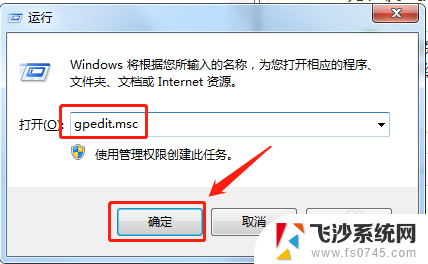
2.打开计算机配置器下的管理模板,进入Windows组件。点击“Windows install”,双击“禁止用户安装”(如图所示)。
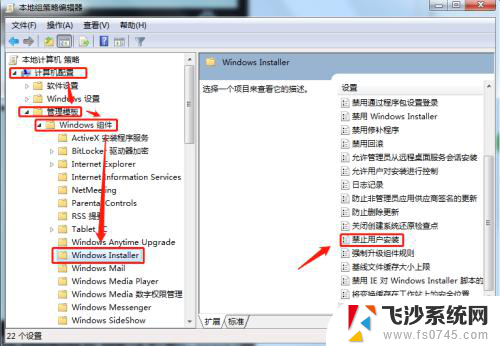
3.双击“禁止用户安装”之后,会弹出一个“禁止用户安装”的设置窗口(如图所示)。
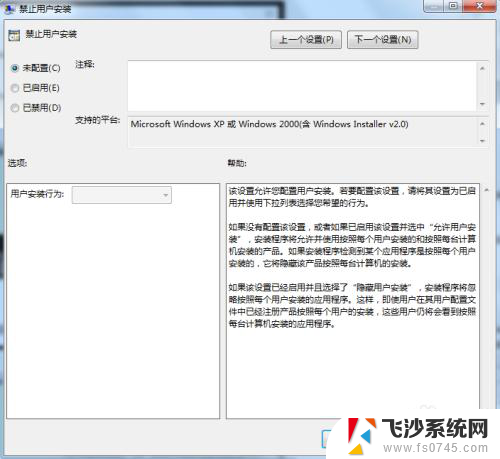
4.在这个窗口,我们选择“已启用”。然后点击“应用”最后点“确定”,就完成禁止电脑安装某些软件的设置(如图所示)。
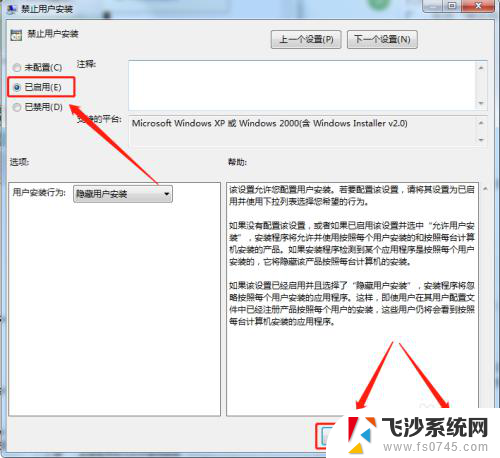
以上就是如何阻止电脑安装指定程序的全部内容,如果你遇到这种情况,可以尝试按照以上方法解决,希望对大家有所帮助。
怎么禁止电脑安装指定程序 怎样禁止电脑安装某个软件相关教程
-
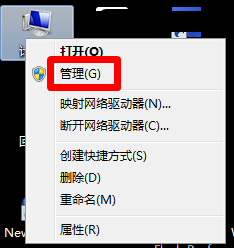 如何禁用安装应用 电脑怎么禁止安装任何软件
如何禁用安装应用 电脑怎么禁止安装任何软件2024-05-05
-
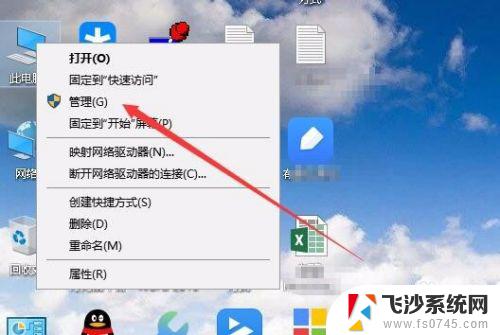 win10关闭软件安装 Win10禁止安装任何软件的方法
win10关闭软件安装 Win10禁止安装任何软件的方法2023-09-11
-
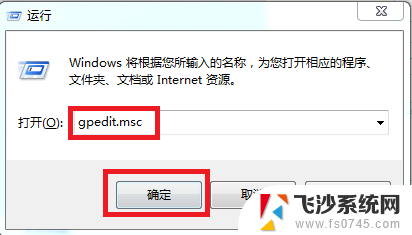 电脑自动安装游戏软件怎么禁止 如何关闭电脑自动安装软件功能
电脑自动安装游戏软件怎么禁止 如何关闭电脑自动安装软件功能2023-12-15
-
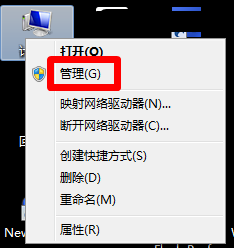 电脑怎么设置限制安装软件 如何在电脑上设置禁止安装任何软件
电脑怎么设置限制安装软件 如何在电脑上设置禁止安装任何软件2024-07-16
- win7系统怎么阻止自动安装软件 如何阻止电脑自动安装软件
- 软件安装字体全是乱码 电脑安装程序乱码怎么调整
- 电脑上已安装的软件怎么找安装包 怎样找到电脑上已安装软件的安装文件
- 电脑上安装的软件如何找到安装包 怎样在电脑上找到已安装软件的安装包
- 怎样把u盘上的软件安装在电脑上 怎么把U盘里的程序安装到电脑
- 怎么查看电脑正在安装的程序 电脑中如何查看已安装的所有软件程序
- 联想笔记本新装的固态硬盘识别不到 联想电脑安装原版Win10无法识别固态硬盘解决方法
- 希沃一体机装win10 希沃一体机安装win10系统的详细方法
- 通过镜像重装win10系统 使用ISO镜像文件重装win10系统步骤
- 苹果14无法下载应用 苹果手机不能安装应用程序怎么办
- 有的应用安装不了怎么办 电脑为什么无法安装软件
- 电脑显示和主机怎么安装 电脑主机显示器组装教程
系统安装教程推荐
- 1 win10可以装xp win10系统如何安装xp系统
- 2 怎么安装驱动连接打印机 电脑如何连接打印机
- 3 win11笔记本能够回退到win10吗 win11安装后如何退回win10
- 4 惠普打印机如何安装到电脑上 惠普打印机连接电脑步骤
- 5 怎么在虚拟机里面安装win10系统 虚拟机安装win10系统详细指南
- 6 win7系统怎么用u盘安装 U盘安装Win7系统步骤
- 7 win11怎么增加ie浏览器 IE浏览器安装步骤详解
- 8 安装win11后系统反应慢 Windows11运行速度慢的原因和解决方法
- 9 win11设置安装磁盘 Windows11系统新装硬盘格式化步骤
- 10 win11安装软件弹出应用商店 Win11电脑提示在商店中搜索